戴尔10代CPU装Win7系统(Win10改Win7)教程(BIOS设置+U盘启动+分区设置)
1、备份硬盘所有重要的文件(注:分区转化设置时会丢失数据)2、8G左右的U盘:U盘启动盘制作工具(PE特点:绝无捆绑任何软件的启动盘,支持PE自动修复UEFI+GPT引导,支持LEGACY/UEFI双引导,一键装机自动注入nvme驱动)3、下载一款支持intel 10代CPU的Win7系统:Win7系统下载(带USB3.0/3.1支持新电脑)|Win7 64位旗舰版加强版戴尔10代电脑安装win7注意事项:1、戴尔成就3888台式机不支持legacy传统模式安装系统。2、uefi引导只支持64位操作系统。3、如果是双硬盘,那么我们要将固态硬盘分区改为guid(gpt分区),机械硬盘不用分区,如果两块硬盘都分区为guid,注意调整固态硬盘为第一启动项,第一启动项字样一般为:windows boot manager。4、需要注意有双硬盘情况,如果从盘带有espmsr以及有其它还原分区Recovery情况下,一定记得将从盘这几个分区干掉,直接选择将主盘快速分区,出现espmsr分区即可安装系统。
戴尔10代CPU电脑装Win7系统BIOS设置步骤
1、开机一直按F2进入BIOS,按F2进入BIOS界面,切换到secureBOOT页面,选择secure Boot Enable将Secure Boot Enable前面的勾去掉关闭安全启动,装win7一定要关闭,否则启动项找不到硬盘或找不到引导,如图所示;
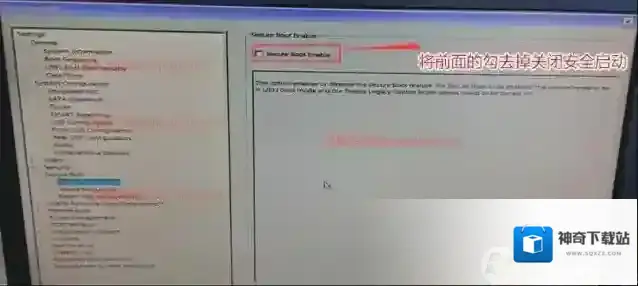
分区选择
注:戴尔笔记本每做一步BIOS更改记得应用一下2、切换到BOOT Sequence项,如果将boot list Opion引导模式选择为uefi,这里一定记得设置uefi,要不戴尔机器引导不了,默认这里为uefi引导,不需要修改,如下图所示;
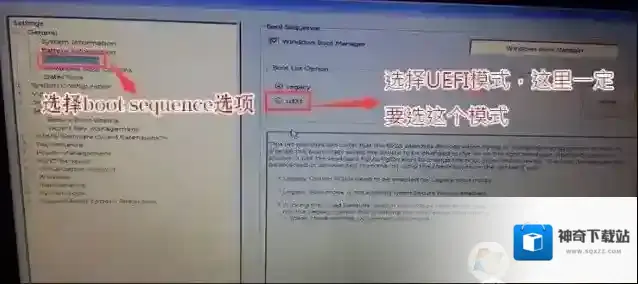
分区引导
3、切换到切换到sercurity将pptsercurity右侧PPT ON前面的勾去掉,如下图所示;
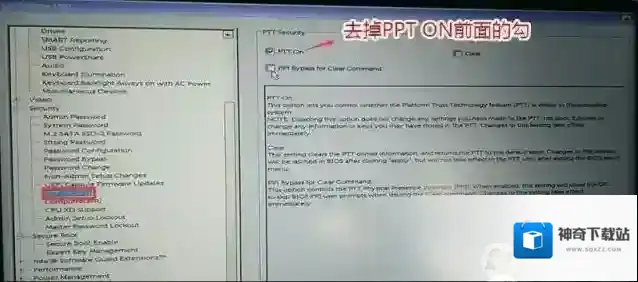
分区如果是
4、注意:切换到system configuration项,如果硬盘模式是raid,将sata operatior硬盘模式改为ahci模式,否则有些U盘进入PE后找不到硬盘,改了后选择退出并保存BIOS,如下图所示;
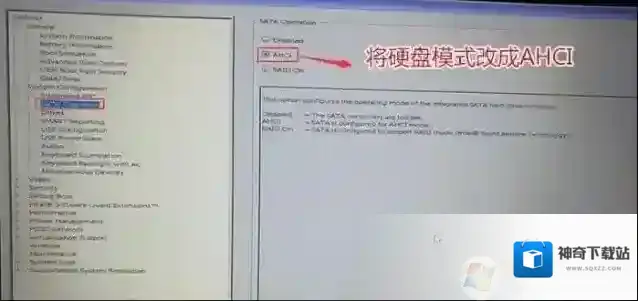
5、插入制作好U盘启动盘,重启时不停的按下f12,打开快速引导菜单,选择识别的U盘启动回车从U盘启动,如下图所示;www.winwin7.com
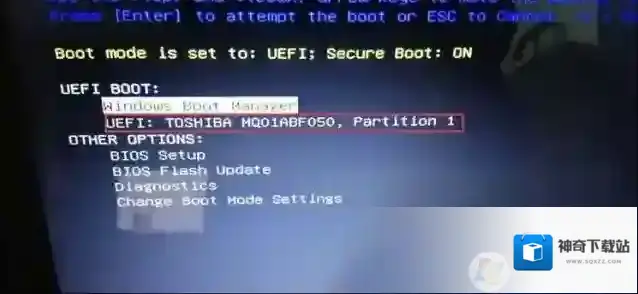
戴尔10代CPU电脑装Win7系统分区设置:(注意默认有可能是MBR格式硬盘,如果采用的是UEFI引导磁盘分区类型应该为GPT,如果是Legacy传统引导,这里就要改成MBR)1、进入已经制作好的U盘PE系统,双击运行PE桌面DiskGenius分区工具,然后右键选择要转换分区的磁盘,在打开的菜单项中,选择转换分区表类型为GUID格式,转换成功后,点击左上角的保存更改即可;

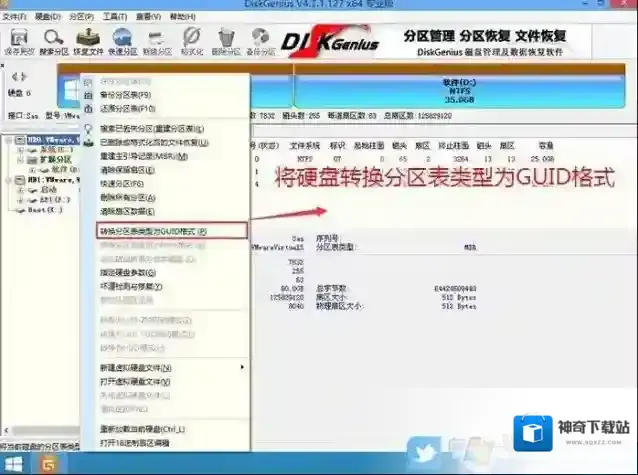
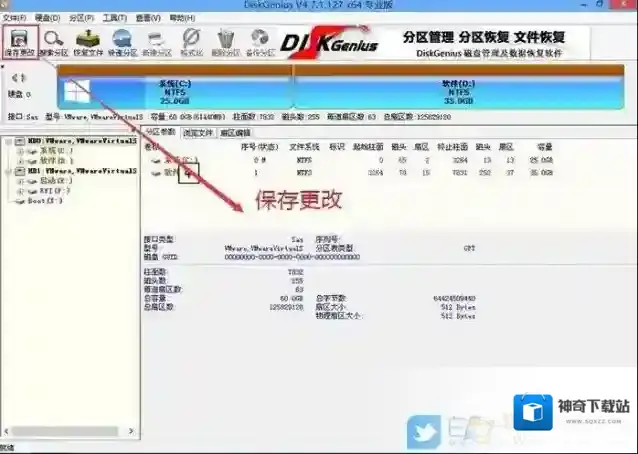
2、DiskGenius分区工具菜单栏,选择要分区的磁盘,然后点击上面的快速分区;
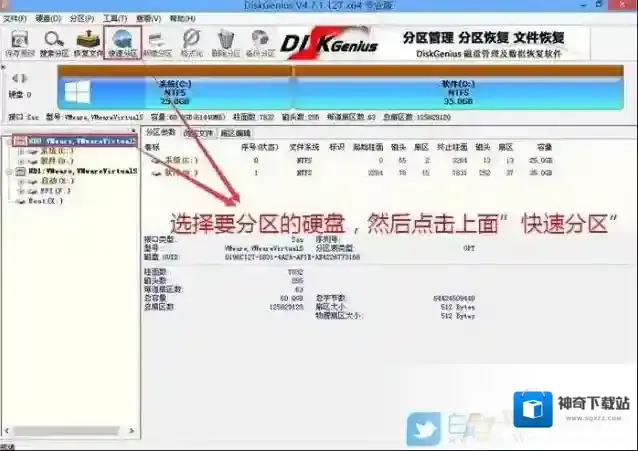
3、快速分区窗口中,选择GUID分区表类型,然后选择分区数目(大家可以根据实际情况看要划分多少个分区),勾选创建新ESP分区和创建MSR分区,然后就是磁盘空间大小的设置,推荐C盘大小大于60G比较好,最后如果是SSD固态硬盘的话,要选择4096扇区进行4K对齐;
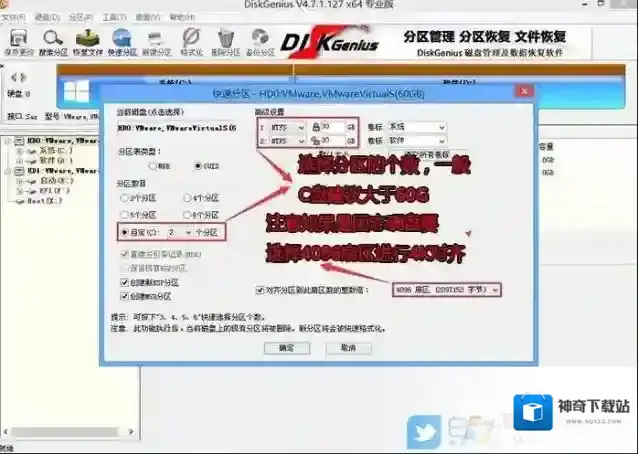
4、分区完成后,可以看到ESP和MSR分区已经完成,也就说明EFI系统引导分区已经建立完成,可以安装系统了;
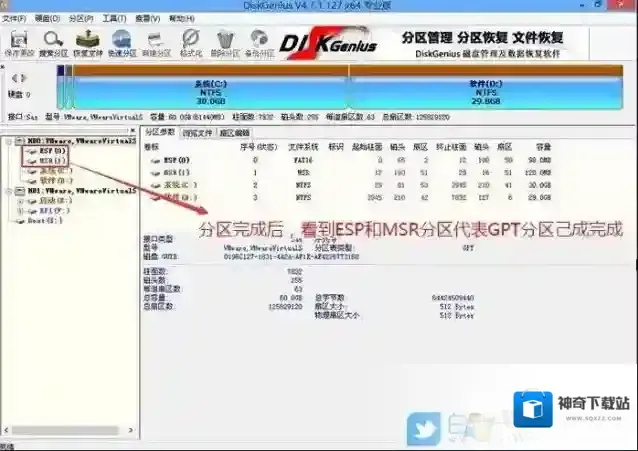
戴尔10代CPU电脑装Win7系统安装步骤1、双击打开桌面上映像总裁,选择要安装的win7系统(映像总裁自动调用CeoMSX导入磁盘控制器及USB3.0驱动,不需要额外集成),点击下一步;2、选择以C盘为系统盘,点击下一步,最后我们只需要耐心等待,电脑会在这个过程中重启多次,直到能进入桌面,win7就已经安装成功了;
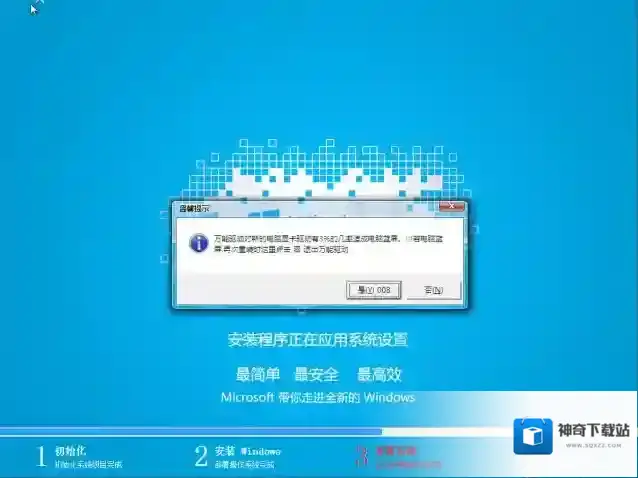
10代CPU的戴尔电脑安装Win7系统详细教程了,以上主要的几个步骤大家操作对了就不会出现安装失败的问题了,如觉的好用,记得收藏一下哦。
分区软件相关内容
-
win7硬盘分区删除教学(如何删除win7分区硬盘)
许多人入手新电脑后第一件事就是对硬盘进行分区,这样做可以更好的保护系统文件。不过用户将硬盘的整体存储空间划分成多个独立区域后如果想要删除硬盘分区该怎么操作呢?接下来让小编来讲解一下。 第一步、在桌面上找到“计算机”图标并右键点击,在菜单中选取“管理”...2025-09-06 -
分区助手怎么扩大C盘,分区助手扩大C盘(无损数据)教程
很多用户在装系统之前就把分区分好了,但是使用后却发现C盘可用空间越来越少,C盘满了怎么办?相信很多朋友会想到扩大C盘,不过呢磁盘管理中很多用户去扩大C盘都没用,这是由于主分区和逻辑分区是不能相互分割、合并磁盘的,这时我们就要用到工具了,这就是分区助手...2025-09-06 -
华为笔记本Win10改Win7系统教程(BIOS设置+U盘启动+分区等)
华为笔记本由于做工精良受到很多用户的喜爱,但是预装的Win10系统很多用户可能使用上不太习惯,有很多用户都想改成Win7系统,那么如何改呢?下面小编就BIOS设置,U盘启动、分区设置等众多方面进行介绍,详细分享下华为笔记本Win10改Win7系统教程...2025-09-04 -
联想笔记本Win10改Win7 0x000000a5蓝屏解决方法
最近有很多用户反馈联想笔记本原来预装的是Win10系统,想要改成Win7系统,但是在安装的时候遇到0X000000A5 蓝屏问题,那么为什么会出现蓝屏呢,这是由于新电脑都会采用8代、9代处理器,如果BIOS没有设置,还有使用的系统不支持新机型,那么就...2025-09-03 -
联想笔记本重装系统步骤Win10改Win7详解
1、备份原有系统中所有有用的资料到别的地方;2、制作一个U盘启动盘(u盘启动盘制作方法)3、系统下载:推荐:笔记本重装Win7系统GHOST 64位Win7旗舰版(集成最新USB3.0驱动,解决安装6代CPU以上机型时USB无法使用问题) 联想笔记本...2025-09-03 -
小米笔记本Win10系统怎么改Win7?小米笔记本安装Win7系统教程
小米笔记本由于小巧轻便、性价比高越来越受到用户的欢迎,不过小米笔记本一般预装的都是Win10系统,如果不喜欢使用Win10才是需要重装系统改成Win7的,很多用户不知道如何改Win7,下面小编特别和大家分享下小米笔记本安装Win7系统教程。第一步:小...2025-09-03 -
昂达B365主板装Win7 BIOS怎么设置,BIOS设置和U盘启动设置教程
大家都知道B365主板是可以支持Win7系统安装的,但是我们在安装之前需要在BIOS中进行设置,开启CSM兼容模式,并且需要关闭安全启动,才可以支持Win7系统的启动,那么如何设置呢?这里小编向大家分享下相关设置技巧,同时包含U盘启动设置。一、安装前...2025-09-03 -
戴尔9代CPU电脑怎么装Win7?BIOS设置+U盘启动分区等教程
目新新的戴尔电脑,台式机和笔记本都采用了9代intel CPU,预装的是Win10系统,但是有一些喜欢使用Win7的朋友发现改了Win7后进不了系统,这是由于9代的CPU安装Win7需要BIOS中进行设置,同时你还要使用支持USB3.0/3.1,支持...2025-09-03 -
4T硬盘怎么安装Win7,4TB硬盘安装Win7系统及分区教程
2、点击“硬盘”然后选择“转换分区表为GUID格式”; 3、保存一下更改; 4、右键点击硬盘,建立分区,如下图; 5、勾选建立ESP分区,然后点击确定; 6、分区大小,自己自由调整; 7、然后开始建立主分区用于存放系统文件; 8、建立好之后,保存更改...2025-09-03 -
惠普280 Pro G3预装win10改win7图文安装教程
惠普280 Pro G3如何装win7旗舰版?288 G3外观设计上依然采用了沉稳的黑色商务风格,这是一款英特尔 酷睿i5 7代系列Intel 酷睿i5 7500,4GB内存,1TB机械硬盘,Intel GMA HD(集成于处理器),支持802.11...2025-09-03

发表回复
评论列表 ( 0条)